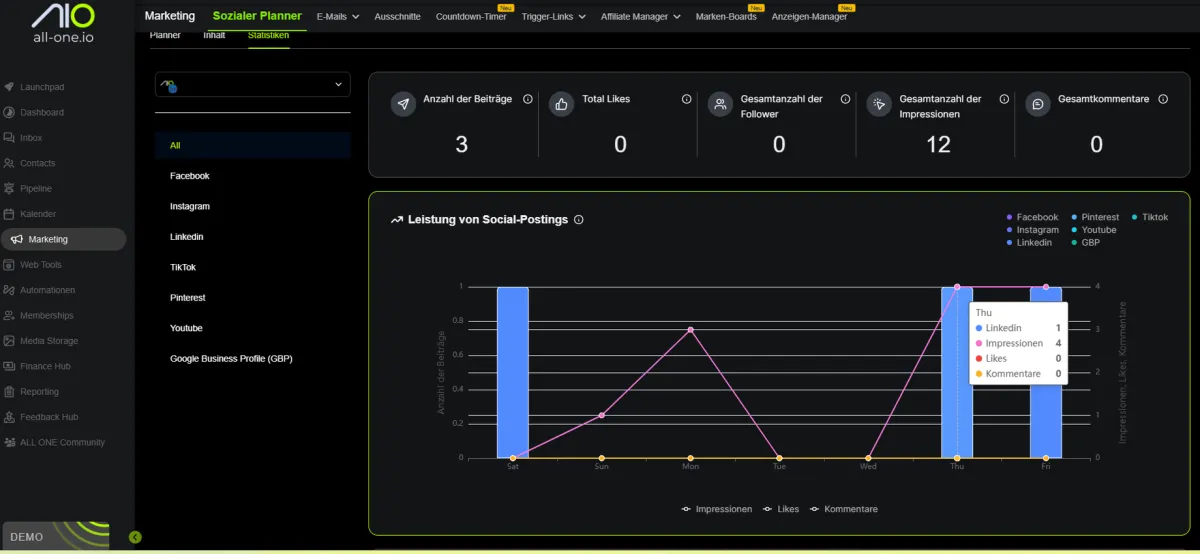
Einrichtung von Communities, Kundenportalen und Kursen in All One
Einrichtung von Communities, Kundenportalen und Kursen in All One
Mit der zunehmenden Bedeutung von Online-Communities hat All One erhebliche Investitionen in die Entwicklung dieses Bereichs getätigt. In diesem Leitfaden zeigen wir dir, wie du Communities, das Kundenportal und Kurse innerhalb von All One einrichtest, um eine reibungslose Benutzererfahrung für dich und deine Kunden zu schaffen.
1. Mitgliedschaften & Community-Portal einrichten
Navigiere zu Mitgliedschaften
Gehe in der linken Menüleiste auf Mitgliedschaften.
Hier findest du die Bereiche Kurse, Communities und Zertifikate.
Klicke auf Communities.
Eigenes Subdomain anpassen
Um dein Kundenportal individuell zu gestalten, solltest du eine benutzerdefinierte Domain einrichten:
Gehe zu Einstellungen im Bereich Communities.
Klicke auf Benutzerdefinierte Domain.
Wähle eine Subdomain.
Kopiere den angezeigten CNAME-Record und füge ihn in die DNS-Einstellungen deines Domain-Anbieters ein (z. B. Cloudflare oder GoDaddy).
Speichere die Änderungen und aktualisiere die Domain-Einstellungen.
2. Branding & App-Berechtigungen festlegen
Branding anpassen
Gehe zu Einstellungen → Branding.
Füge den Namen deiner Community, Logos und ein Favicon hinzu.
Wähle passende Farben für deine Marke.
Speichere die Einstellungen.
App-Berechtigungen verwalten
Du kannst festlegen, welche Funktionen deine Nutzer sehen:
Nur Communities anzeigen (falls du keine Kurse anbietest).
Kurse und Communities aktivieren.
Startseite definieren: Wähle aus, ob Nutzer nach dem Login direkt in Kurse, Communities oder Affiliates weitergeleitet werden.
3. Erstellung einer Community-Gruppe
Gehe zu Mitgliedschaften → Communities → Gruppen.
Klicke auf Gruppe erstellen.
Vergib einen Gruppennamen, z. B. "VIP Community".
Lade ein Logo, Favicon und eine Banner-Grafik hoch.
Speichere die Gruppe.
Kanäle innerhalb einer Gruppe anlegen
Erstelle verschiedene Kanäle, z. B. Willkommen, Kursdiskussion, Ankündigungen.
Füge Beschreibungen und Symbole hinzu.
Beiträge in der Community posten
Schreibe Begrüßungsposts für neue Mitglieder.
Lade Videos oder Dateien hoch.
Nutze Erwähnungen (@username), um Mitglieder zu benachrichtigen.
4. Kurse zur Community hinzufügen
Gehe zu Mitgliedschaften → Communities → Lernen.
Wähle Kurs hinzufügen.
Wähle einen bestehenden Kurs oder erstelle einen neuen.
Entscheide, ob der Kurs kostenlos oder kostenpflichtig sein soll.
Speichere die Einstellungen.
5. Mitgliederrollen & Automationen verwalten
Mitgliederrollen anpassen
Weise Admins, Moderatoren oder normale Mitglieder zu.
Moderatoren-Funktionen sind bald verfügbar.
Automationen einrichten (z. B. für Zugangserteilung)
Gehe zu Automationen.
Erstelle eine neue Automation für den Community-Zugang.
Wähle Aktion hinzufügen → Gruppen-Zugang gewähren.
Wähle die Gruppe, die der Nutzer betreten darf.
Optional: Richte einen automatischen Entzug nach einer bestimmten Zeit ein.
Fazit
Mit den neuen Community-Funktionen von All One kannst du interaktive Mitgliederbereiche schaffen, Kurse verwalten und Kunden ein personalisiertes Portal bieten. Nutze die Branding-Optionen und Automationen, um den Zugang zu optimieren und deinen Kunden ein nahtloses Erlebnis zu ermöglichen.
Viel Spaß beim Aufbau deiner Community!

